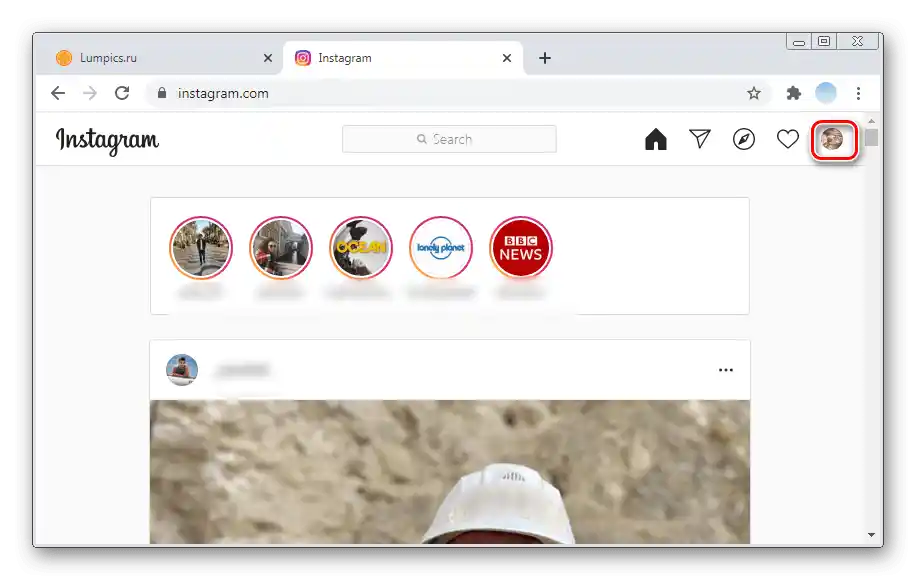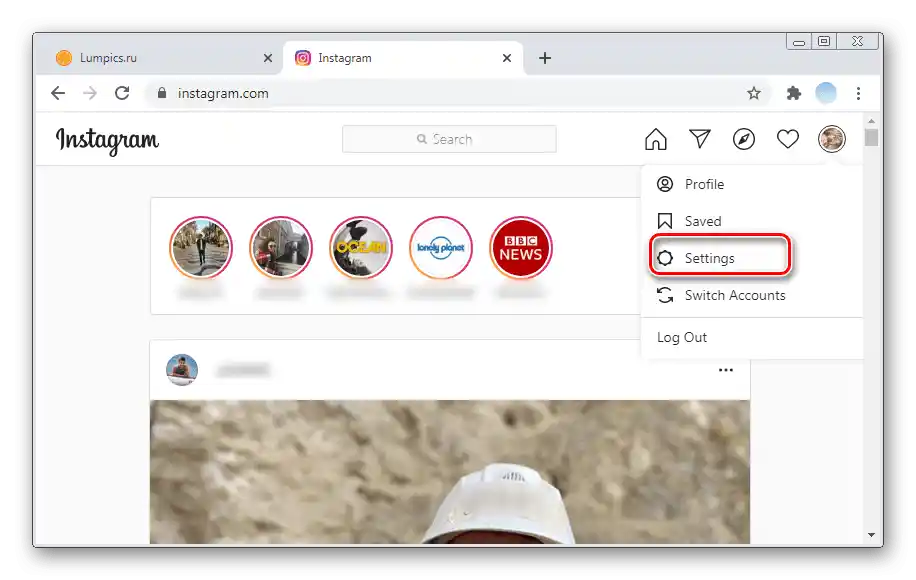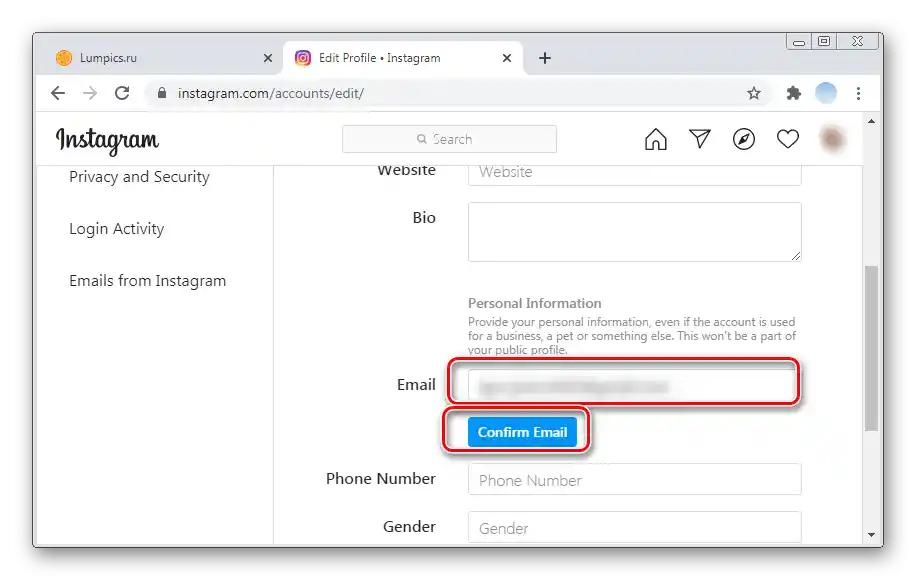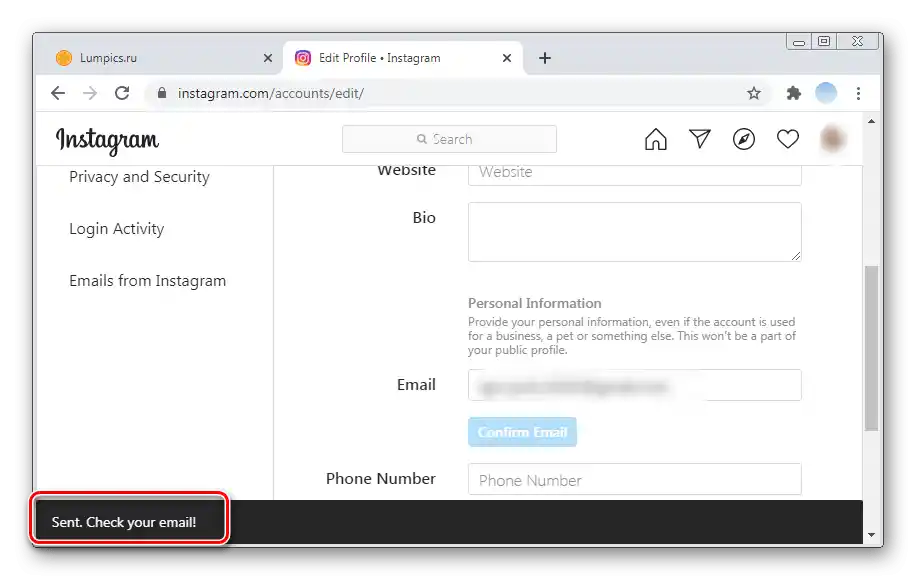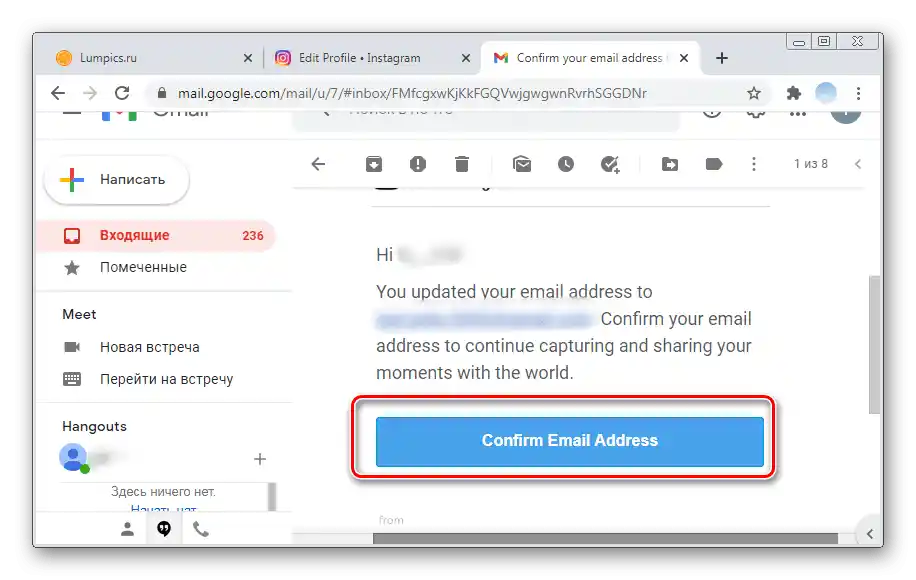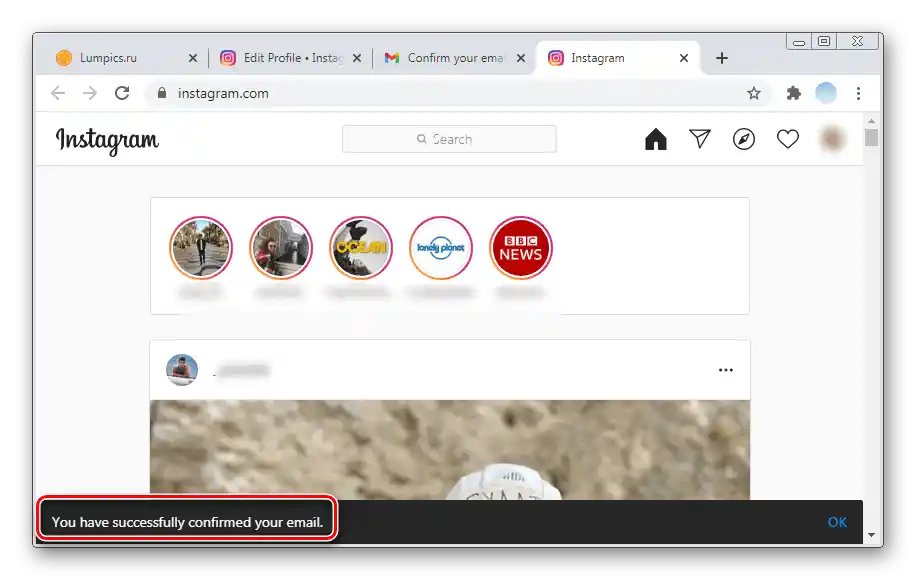Varianta 1: Mobilní aplikace
Přidání nebo změna e-mailové adresy prostřednictvím oficiálních mobilních aplikací Instagram pro iOS a Android trvá jen několik minut. Na rozdíl od verze pro prohlížeč, která bude podrobněji popsána v následující části článku, aplikace nevyžaduje další potvrzení e-mailu.
- Otevřete aplikaci na smartphonu a v pravém horním rohu klepněte na tři vodorovné čáry pro přechod do menu.
- Vyberte "Nastavení".
- Přejděte na "Účet".
- Klepněte na položku "Osobní informace".
- Vyberte "E-mail".
- Zadejte požadovanou e-mailovou adresu a dotkněte se tlačítka "Hotovo".
- Objeví se zpráva, že e-mailová adresa byla úspěšně přidána.
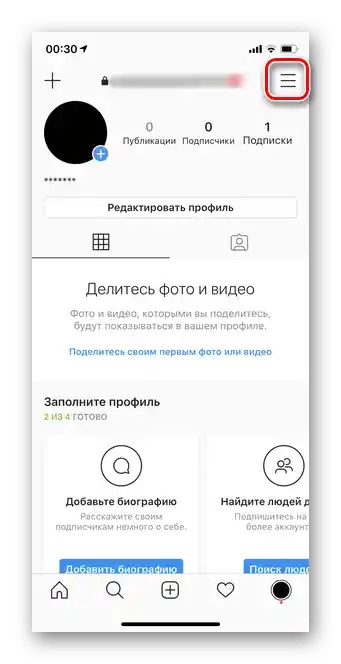
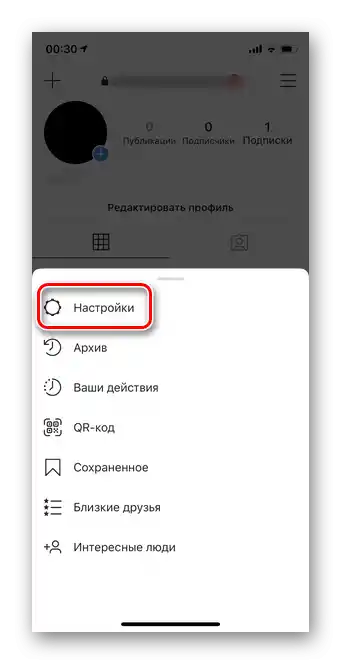
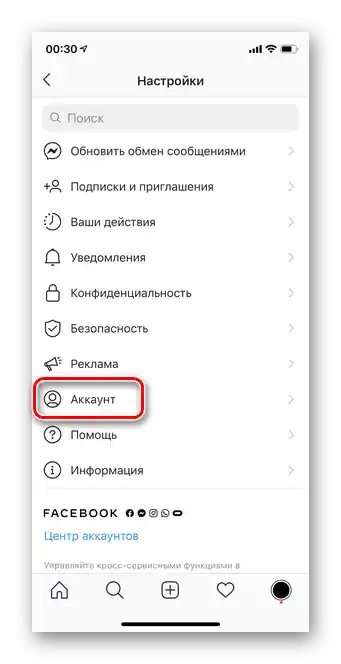
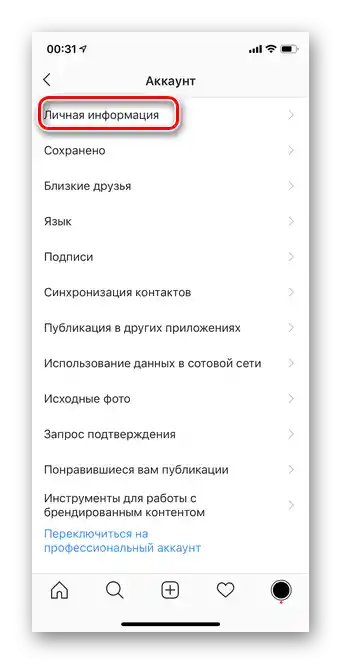
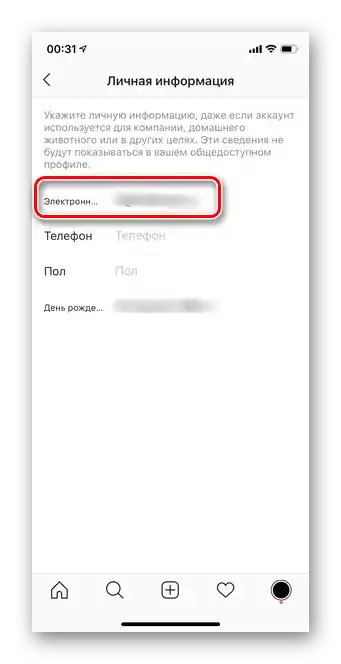
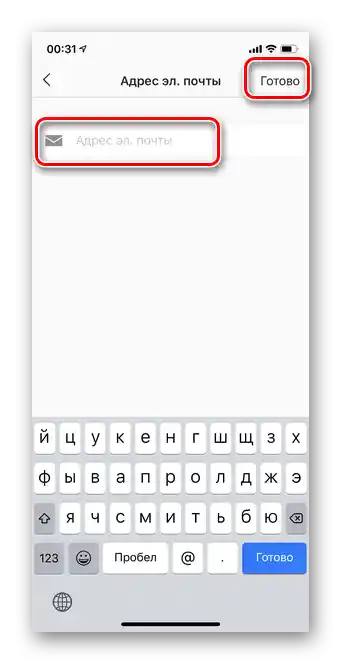
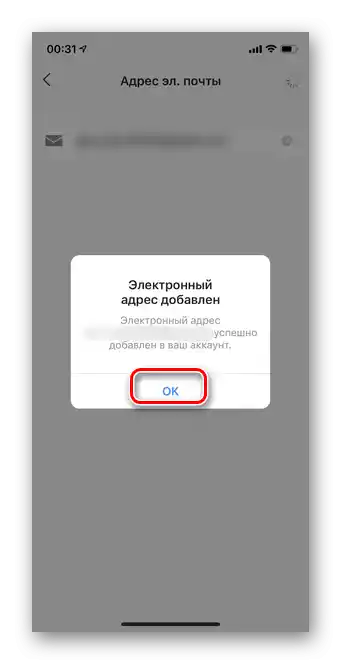
Varianta 2: PC verze
Uživatelé verze Instagram pro prohlížeč mohou kdykoli přidávat a měnit adresu přidruženého e-mailu.
- V jakémkoli prohlížeči otevřete Instagram. Klikněte na svůj avatar v pravém horním rohu.
- V rozbalovací nabídce vyberte sekci "Nastavení" (v anglické verzi — "Settings").
- V otevřeném okně posuňte seznam dolů k poli "Email". Zadejte svou e-mailovou adresu a klikněte na "Potvrdit e-mail" (v anglické verzi — "Confirm Email").
- Ve spodní části obrazovky se objeví zpráva, že na zadanou e-mailovou adresu bylo odesláno potvrzovací e-mail.
- Přejděte do své e-mailové služby.V e-mailu od Instagramu vyberte "Potvrdit e-mailovou adresu" (v anglické verzi — "Confirm Email Address").
- Po potvrzení se automaticky otevře stránka Instagramu s oznámením o přidané e-mailové adrese.